- 高级Excel-饼图
- Laravel 高级子查询 (1)
- 高级Excel教程
- 高级Excel教程(1)
- 高级Excel-新功能
- 高级Excel-模板(1)
- 高级Excel-模板
- 讨论高级Excel
- 讨论高级Excel(1)
- 高级Excel-步骤图(1)
- 高级Excel-步骤图
- 高级Excel-可视化
- 高级Excel-切片器
- 高级Excel-可视化(1)
- 高级Excel-切片器(1)
- Laravel 高级子查询 - 任何代码示例
- 高级查询优化(1)
- 高级查询优化
- 高级Excel-处理整数(1)
- 高级Excel-处理整数
- 高级Excel-数据库功能
- 高级Excel-数据库功能(1)
- 高级Excel-项目符号图
- Excel仪表板-高级Excel图表
- Excel仪表板-高级Excel图表(1)
- 高级Excel-数据模型
- 高级Excel-数据模型(1)
- Excel高级功能教程(1)
- Excel高级功能教程
📅 最后修改于: 2020-11-21 08:05:58 🧑 作者: Mango
您可以使用查询–
- 比较两个工作簿
- 分析工作簿中的问题或不一致之处
- 查看工作簿之间的链接
- 查看工作表之间的链接
- 查看单元之间的关系
- 清除多余的单元格格式
- 管理密码
查询选项卡在功能区上。它具有上述所有任务的命令。
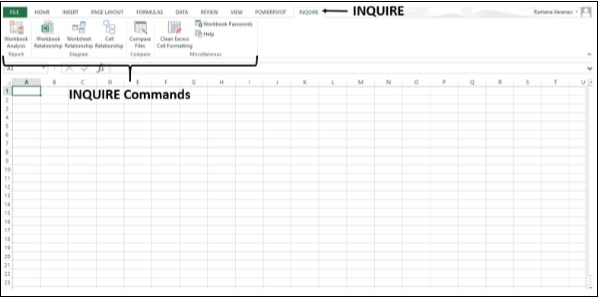
如果在功能区上找不到“查询”选项卡,则必须确保“查询加载项”处于活动状态。
确保查询加载项处于活动状态
步骤1-单击文件选项卡。单击选项。
步骤2-在“ Excel选项”窗口中,单击“加载项” 。如果“查询加载项”处于活动状态,则它将显示在“活动应用程序加载项”下。
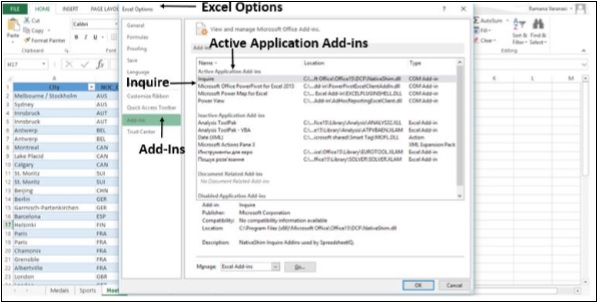
如果查询加载项未处于活动状态,请执行以下操作-
步骤3-单击文件选项卡。单击选项。
步骤4-在“ Excel选项”窗口中,单击“加载项” 。
步骤5-在“管理”框中,单击“ COM加载项” 。
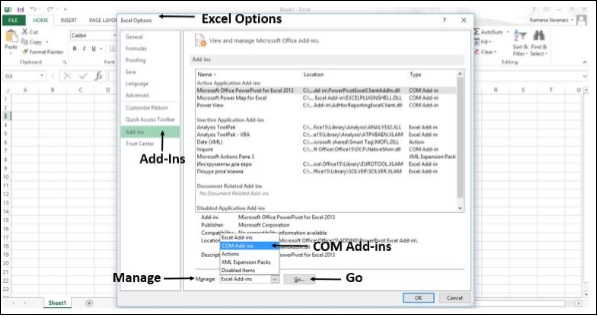
步骤6-单击转到按钮。出现“ COM加载项”窗口。您发现未选择查询。
步骤7-选择查询,然后单击确定。
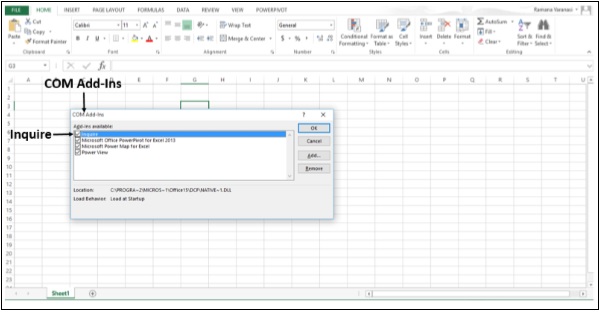
现在,“查询加载项”处于活动状态。
比较两个工作簿
您可以逐个单元比较两个工作簿,并查看差异(如果有)。
步骤1-打开两个工作簿。
第2步-点击功能区上的查询选项卡上。
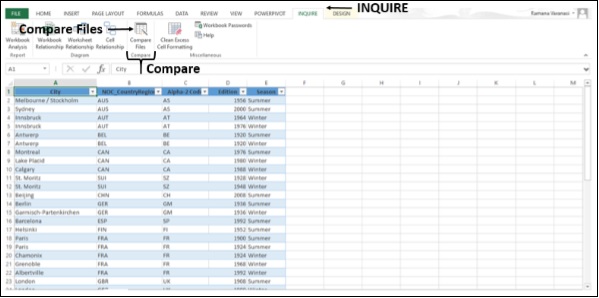
步骤3-单击比较组中的比较文件。出现“选择要比较的文件”对话框。
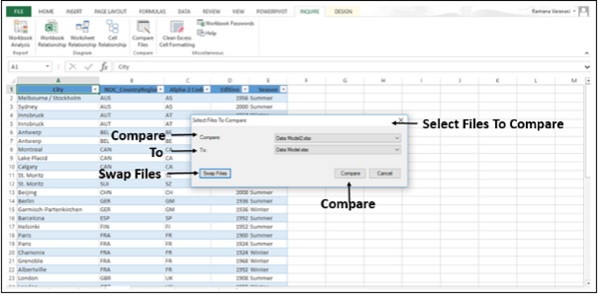
步骤4-检查显示的文件名。
步骤5-如果显示的文件名不是您想要的文件名,请单击“文件名”旁边的向下箭头。仅显示打开的工作簿。
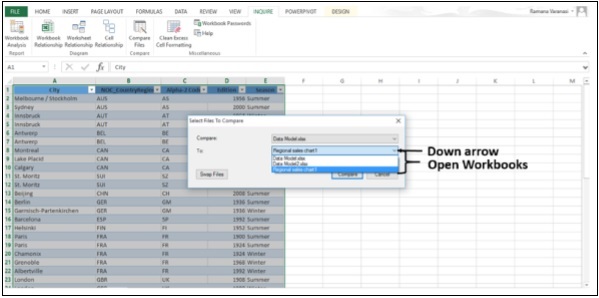
步骤6-选择所需的文件。
步骤7-检查“比较”和“至”中文件的顺序。
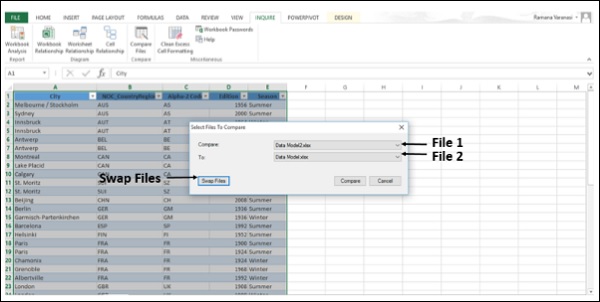
步骤8-如果必须相反,请单击交换文件。文件的顺序已更改。
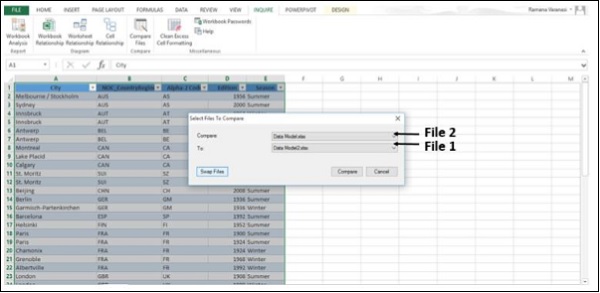
步骤9-单击比较。
比较结果显示在两窗格的网格中。左侧的工作簿与您选择的“比较”文件相对应,而右侧的工作簿与“至”文件相对应。详细信息显示在两个网格下方的窗格中。更改会以颜色突出显示,具体取决于更改的种类。在左下方的窗格中显示了说明颜色含义的图例。
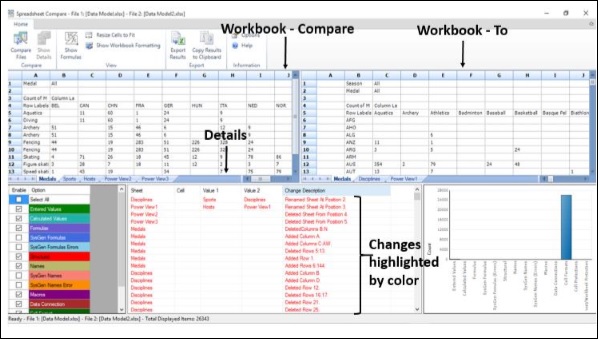
步骤10-如有必要,单击“调整单元格大小以适合” ,以查看“比较-至”工作簿中的单元格内容。
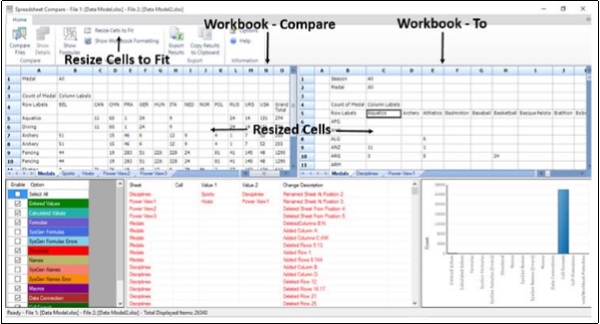
步骤11-单击导出组中的导出结果。
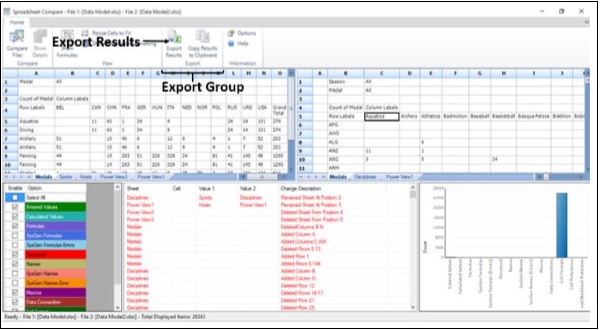
“另存为”对话框打开。
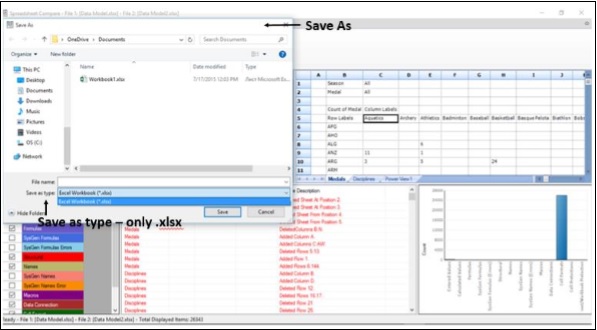
您可以将结果保存到Excel工作簿中。请注意,只有.xlsx文件类型可用。
如果需要其他程序中的结果,可以将其复制到剪贴板中。
步骤12-单击“导出”组中的“将结果复制到剪贴板”。
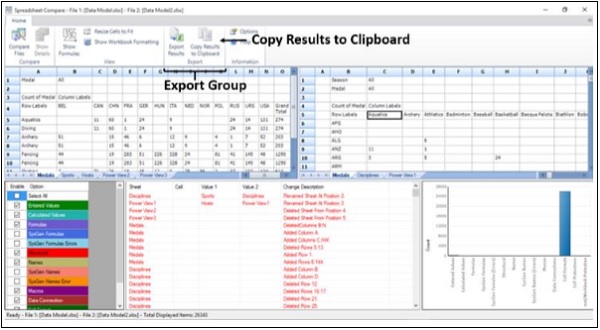
步骤13-粘贴在另一个程序中。